ابدأ الآن :
من خلال تعلم هذا الدرس ستبدأ في كتابة أول كود لك بالجافا سكريبت
إدخال سكريبت في html:
ذكرت في المقدمه أن الجافا سكريبت تستخدم في جعل صفحات ال html أكثر ديناميكية ,السؤال الآن كيف سنربط الإسكريبت مع ال html لكي تعمل ؟و كيف سنعلمه أن الكود الذي و ضعناه هذا كود جافا سكريبت؟
بالتأكيد لن تعمل الجافا سكريبت بمجرد وضع الكود عشوائيا في أي مكان .لكي تعمل الجافا سكريبت هناك عدة طرق لربطها بالhtml و هي :
بالتأكيد لن تعمل الجافا سكريبت بمجرد وضع الكود عشوائيا في أي مكان .لكي تعمل الجافا سكريبت هناك عدة طرق لربطها بالhtml و هي :
- دمج الكود داخل الـhtml.
- وضعه بملف خارجي مستقل.
دمج الكود داخل html:
أولا : دمج الكود داخل الـhtml.
يتم ذلك من خلال إستخدام تاج(tag) في لغة الhtml يسمى <script> نضع ما بينه بدايته <script> و نهايته <script/>كود الجافا سكريبت,لكن لابد من تحديد عدة قيم لعدد من الخواص ( attribute) الخاصة بالتاج <script> فيجب أن نضعLANGUAGE=JavaScript لكي يعرف المتصفح أن نوع الإسكريبت جافا سكريبت و يمكنه تفسيرها بشكل صحيح.
و المثال التالي يوضع كيفية عمل ذلك .
الإجابة على هذا السؤال تكمن في معرفة أن المتصفح يقرأ كود ال html من أعلى إلى أسفل فلا يبدأ في تحميل جسم الصفحة أي ما بين <body> و <body> إلا بعد أن يكون قد أكمل تحميل كل ما بالرأس أي ما بين <head>و <head/> ,و عليه فإن و ضع الجافا سكريبت بأعلى الصفحة في الرأس سيؤدي إلى تأخير في تحميل الصفحة فلن تظهر محتويات الhtml إلا بعد أن يكون تم تحميل الجافا سكريبت ,و لن يبدو لذلك أثر كبير إن كانت سرعة النت جيده ,لكن عامة يفضل إضافة كود الجافا سكريبت في آخر الصفحة لكي تظهر محتويات الhtml كلها أولا مما يعطى للمستخدم إحساس بأن الموقع اخف ,إلا في حالة إن كنت تريد أن يتم تنفيذ الجافا سكريبت أولا قبل تحميل مكونات الصفحة و قد تحتاج لذلك في بعض الأوقات .
من ملف خارجي :
ثانيا : وضع الكود بملف خارجي مستقل.
أكود الجافا سكريبت قد تصبح معقدة إلى حد ما ,فتخيل كيف سيكون الكود الكلي لصفحة الويب عندما تضع الهيتمل مع الجافا سكريبت في نفس الصفحة التي قد تحتوى على بعض الـ البي إتش بي (php(و أيضا الـإستايل شيت css.بالتأكيد سيكون الكود معقد جدا و يصعب فهمه أو تنسيقه,كما أنه أيضا في المواقع الكبيرة يقوم ببرمجة و تصميم الموقع فريق عمل لكل فرد فيه دور محدد فمنهم من يعمل على الإستايل شيت و الهيتمل و منهم من يعمل على الجافا سكريبت ومنهم من يعمل على بي اتش بي و هكذا. و لذلك يبدو فصل الجافا سكريبت ووضع الكود الخاص بها في ملف مستقل كذلك مع البي إتش بي و الإستايل شيت فكرة جيدة ,لكي تكون الأكواد منسقة و يسهل فهمها و التعامل مع الأخطاء الموجوده بها , وكذلك يسهل الأمر عندما يعمل فريق عمل على إنجاز موقع . و في لغة الجافا سكريبت يمكننا وضع كود الجافا سكريبت في ملف مستقل ثم نعلم المتصفح بمكانه من خلال هيتمل كالتالي:
فإنه المفترض عند فتح صفحة الhtml سيظهر لك صندوق مكتوب فيه message و الذي هو عبارة عن تنفيذ كود الجافا سكريبت الموجود في الملف yourFile.js حيث أنه كما ستعلم فيما بعد alert عبارة عن دالة خاصة بالجافا سكريبت تقوم بإظهار ما يكتب فيما بين قوسيها على هيئة نص في صندوق و هي نفس النتيجة التي ستراها في المثال التالي إضغط على حاول بنفسك لتراها
و ملحوظة أخيرة هي أن إضافة الجافا سكريبت من ملفات خارجية له بعض التأثير السلبي على الأداء في بعض الحالات لعدة أسباب ربما
سنتحدث فيها فيما بعد,لكن بشكل عام التأثير في الغالب لا يكون تأثيرا ملحوظا.
الكود الأول بالجافا سكريبت:
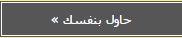 لتجربة الكود قم بنسخ الكود واذهب الى هذا الرابط لتجربة واحذف الاكواد وضع هذا الكود
لتجربة الكود قم بنسخ الكود واذهب الى هذا الرابط لتجربة واحذف الاكواد وضع هذا الكودالآن ,انظر إلى الكود في البداية ستجد بعد أكواد الهيتمل المعتاده ستجد التاج الذي تحدثت عنه في الدرس السابقة تاج SCRIPT و ما بين بداية و نهاية هذا التاج يوجد كود الجافا سكريبت.و الآن لنقم بتفسيره : أول سطر في كود الجافا سكريبت الموجود هنا هو:
حيث إستخدمنا دالة alert و التي وظيفتها أنها تظهر صندوقا مكتوب فيه النص الذي تضعه بين قوسيها (البرامتر ) و هنا و ضعنا بين
قوسيها المتغير name و الذي يحتوى على إسم المستخدم الذي وضعه في الصندوق الأول الذي ظهر له و نجد بعده علامة + و هي معناها أنك تريدأن تضيف عليه شيء و أضفنا هنا جملة "أسعدنا حضورك" و كما تلاحظ فإنها موضوعه بين علامتي تنصيص بينما المتغير غير موضوع بين علامتي
تنصيص ، وذلك حيث أنه في لكي دائما في لغة الجافا سكريبت و في لغات عديدة غيرها يجب أن يوضع النص بين علامتي تنصيص ليعرف البرنامج
أنه نص كتابي و ليس متغير .
قوسيها المتغير name و الذي يحتوى على إسم المستخدم الذي وضعه في الصندوق الأول الذي ظهر له و نجد بعده علامة + و هي معناها أنك تريدأن تضيف عليه شيء و أضفنا هنا جملة "أسعدنا حضورك" و كما تلاحظ فإنها موضوعه بين علامتي تنصيص بينما المتغير غير موضوع بين علامتي
تنصيص ، وذلك حيث أنه في لكي دائما في لغة الجافا سكريبت و في لغات عديدة غيرها يجب أن يوضع النص بين علامتي تنصيص ليعرف البرنامج
أنه نص كتابي و ليس متغير .
الآن أتمنى أن يكون قد تكون في ذهنك فكرة جيدة عما هي الجافا سكريبت نظريا من حيث مفهومها و وظائفها و ما هي من حيث كيف يتم كتابتها
عمليا .فمن الآن سنبدأ فعليا في تعلم الجافا سكريبت و بعد درس سيتم فيه شرح مكوناتها بالتفصيل و أساسياتها ,
سيكون الأمر كله عبارة عن كتابة أكواد و تجربتها و لذا أحب قبل الدخول في تلك المرحلة أن أشرح كيف نكتشف الأخطاء و نصلحها
لأن بالطبع تحدث أخطاء عديده في كتابة الأكواد لا تجعل الإسكريبتات تعمل و خاصة بالنسبة للمبتدئين.
عمليا .فمن الآن سنبدأ فعليا في تعلم الجافا سكريبت و بعد درس سيتم فيه شرح مكوناتها بالتفصيل و أساسياتها ,
سيكون الأمر كله عبارة عن كتابة أكواد و تجربتها و لذا أحب قبل الدخول في تلك المرحلة أن أشرح كيف نكتشف الأخطاء و نصلحها
لأن بالطبع تحدث أخطاء عديده في كتابة الأكواد لا تجعل الإسكريبتات تعمل و خاصة بالنسبة للمبتدئين.
العثور على الأخطاء:
بما قد يبدو غريبا أن يسبق الحديث عن إصلاح الأخطاء في الأكواد مرحلة كتابة الأكواد ,فحتى الآن لم نبدأ بشكل فعلي في كتابة برامج بالجافا سكريبت ,لكن السبب الذي جعلني أقدم هذا الدرس هو أن الأخطاء في الجافا سكريبت تتسبب في أن الإسكريبت يتوقف و لا يكتب في صفحة المتصفح مكان الخطأ او نوعه على عكس ما يحدث مثلا في البي إتش بي .و لذا إن لم تكن على علم بالأدوات التي سأشرحها حاليا لإكتشاف الأخطاء ستعاني جدا عند حدوث أي خطأ يمنع الكود من أن يعمل .
في أي متصفح يوجد مجموعة من الأدوات الخاصة بالمبرمجين تصل لها بالضغط على f12 أهم هذه الأدوات بالنسبة لنا هي الـ console .
إذا كنت تستخدم متصفح فاير فوكس و أنا أنصح به فأنت تحتاج لتحميل plugin تسمى firebug لكي تعمل لديك أدوات مبرمجي المواقع يمكنك تحميلها من هنا
و بعد تثبيتها و الضغط على f12 سيظهر لك مثل ما في هذه الصورة

تختار console كما بالصورة و في هذا الجزء ستظهر لك الأخطاء باللون الأحمر و سيحدد لك في أي سطر حدثت. كما أن الكنسول أيضايمكنك من كتابة أكواد جافا سكريبت و تنفيذها فورا بدلا من أن تكتبها في محرر أكواد ثم تحفظها و تفتح الملف المحفوظ .
هذه الصورة توضح كيف تكتب الأوامر في الكنسول

بعد كتابة الأمر في هذا المكان تضغط enter لينفذ.
في أي متصفح يوجد مجموعة من الأدوات الخاصة بالمبرمجين تصل لها بالضغط على f12 أهم هذه الأدوات بالنسبة لنا هي الـ console .
إذا كنت تستخدم متصفح فاير فوكس و أنا أنصح به فأنت تحتاج لتحميل plugin تسمى firebug لكي تعمل لديك أدوات مبرمجي المواقع يمكنك تحميلها من هنا
و بعد تثبيتها و الضغط على f12 سيظهر لك مثل ما في هذه الصورة
تختار console كما بالصورة و في هذا الجزء ستظهر لك الأخطاء باللون الأحمر و سيحدد لك في أي سطر حدثت. كما أن الكنسول أيضايمكنك من كتابة أكواد جافا سكريبت و تنفيذها فورا بدلا من أن تكتبها في محرر أكواد ثم تحفظها و تفتح الملف المحفوظ .
هذه الصورة توضح كيف تكتب الأوامر في الكنسول
بعد كتابة الأمر في هذا المكان تضغط enter لينفذ.












Post a Comment